Visual Studio adalah alat yang tak tergantikan untuk bekerja secara efisien di dunia pengembangan perangkat lunak. Pembaruan rutin sangat penting untuk memastikan bahwa Anda mendapatkan fitur dan perbaikan keamanan terbaru. Dalam panduan ini, saya akan menjelaskan cara memperbarui Modul di Visual Studio melalui antarmuka pengguna. Ikuti langkah-langkahnya dengan seksama untuk memastikan sistem Anda selalu diperbarui.
Ringkasan Penting
- Pembaruan rutin penting untuk keamanan dan fungsi.
- Proses pembaruan sederhana dan dapat dimulai melalui bilah notifikasi di Visual Studio.
- Setelah pembaruan, Anda dapat melanjutkan pekerjaan Anda secara langsung.
Panduan Langkah-demi-Langkah
Buka Visual Studio
Mulai Visual Studio. Sangat penting untuk bekerja di jendela utama agar dapat melihat notifikasi pembaruan. Biasanya Anda membuka Visual Studio melalui ikon desktop atau menu mulai Anda.
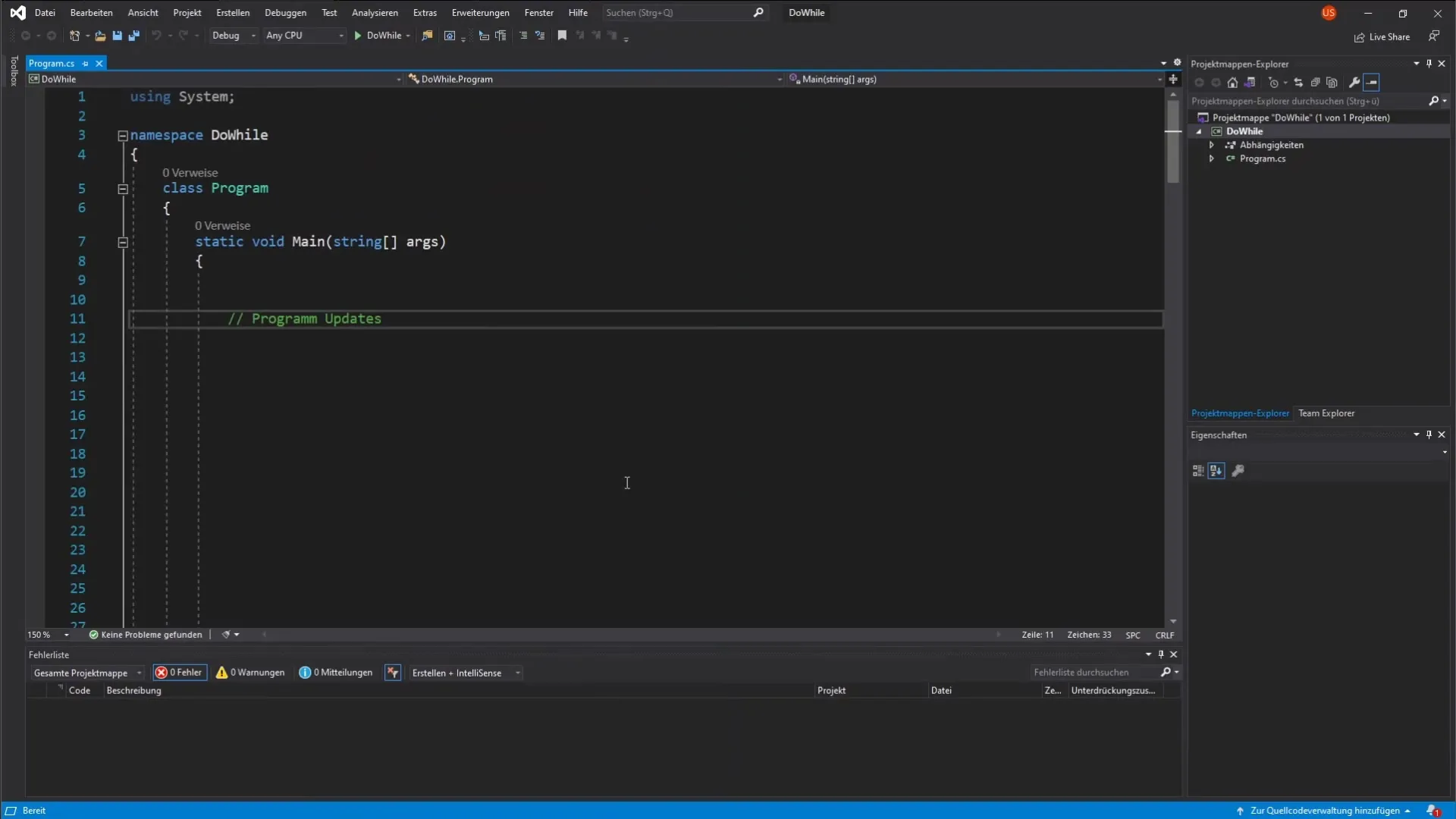
Cari Lonceng Notifikasi
Lihat antarmuka pengguna. Di sebelah kanan bawah terdapat lonceng. Biasanya, lonceng terlihat dalam bentuk dasar, tetapi jika terdapat pembaruan yang tersedia, lonceng tersebut akan disorot dengan titik merah yang menunjukkan jumlah pembaruan yang tersedia.
Klik Lonceng
Klik pada lonceng. Ini akan membuka menu di mana notifikasi ditampilkan. Di sini Anda dapat melihat pembaruan mana yang tersedia untuk perangkat lunak Anda. Penting untuk memperhatikan notifikasi ini agar alat Anda tetap terkini.
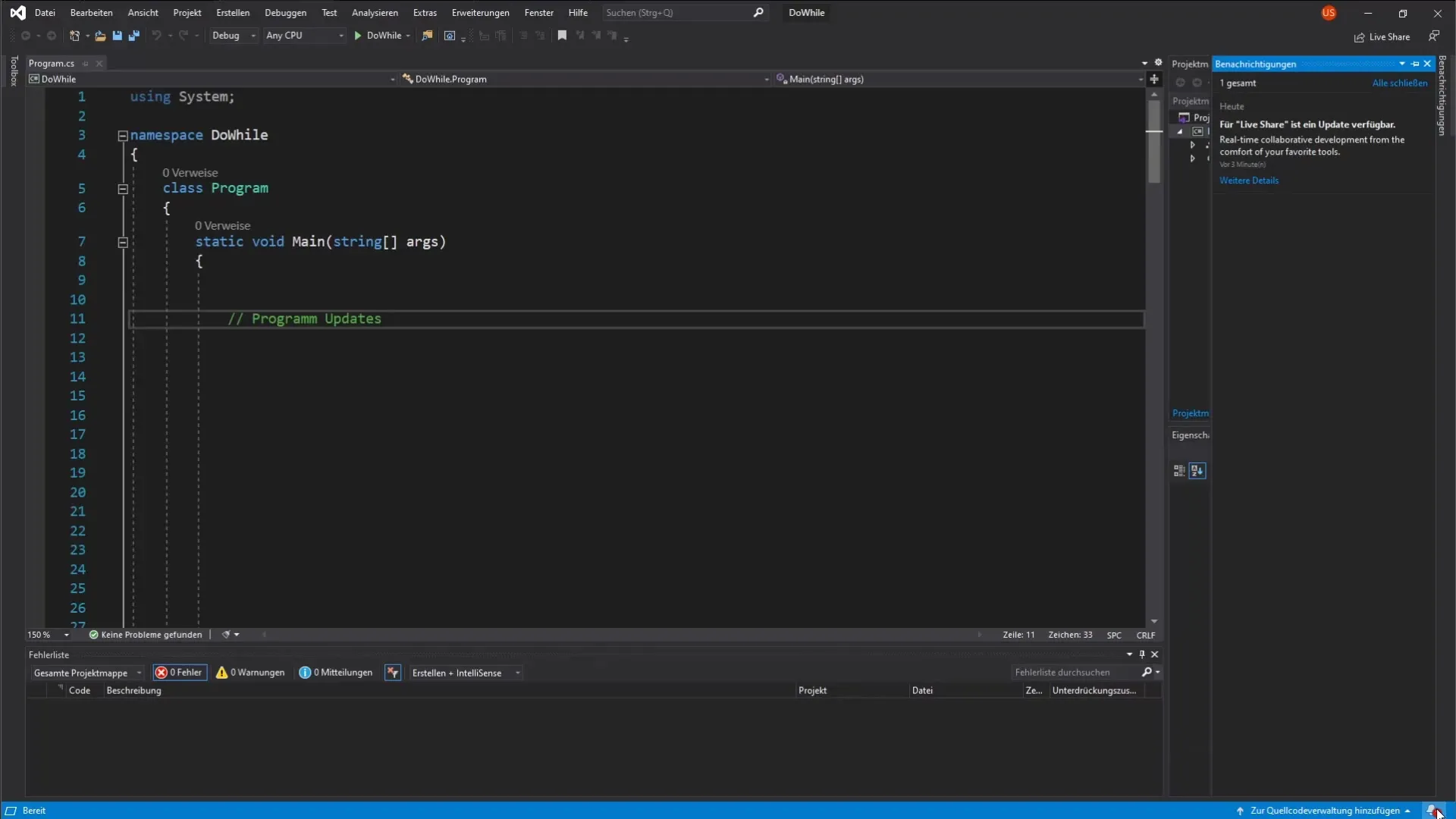
Lihat Detail Pembaruan
Setelah jendela notifikasi terbuka, klik pada "Detail Lainnya". Jendela lainnya akan muncul yang menampilkan daftar pembaruan yang tersedia. Langkah ini penting untuk menentukan apakah Anda ingin segera menerapkan pembaruan atau mencari informasi lebih lanjut.
Pilih Pembaruan atau Perbarui Semua
Di jendela ini, Anda dapat memilih apakah Anda hanya ingin menginstal pembaruan saat ini atau beberapa pembaruan sekaligus. Anda juga memiliki opsi untuk memperbarui semua pembaruan yang tersedia sekaligus. Untuk panduan ini, klik pada "Perbarui Semua" untuk menginstal semua pembaruan dalam satu langkah.
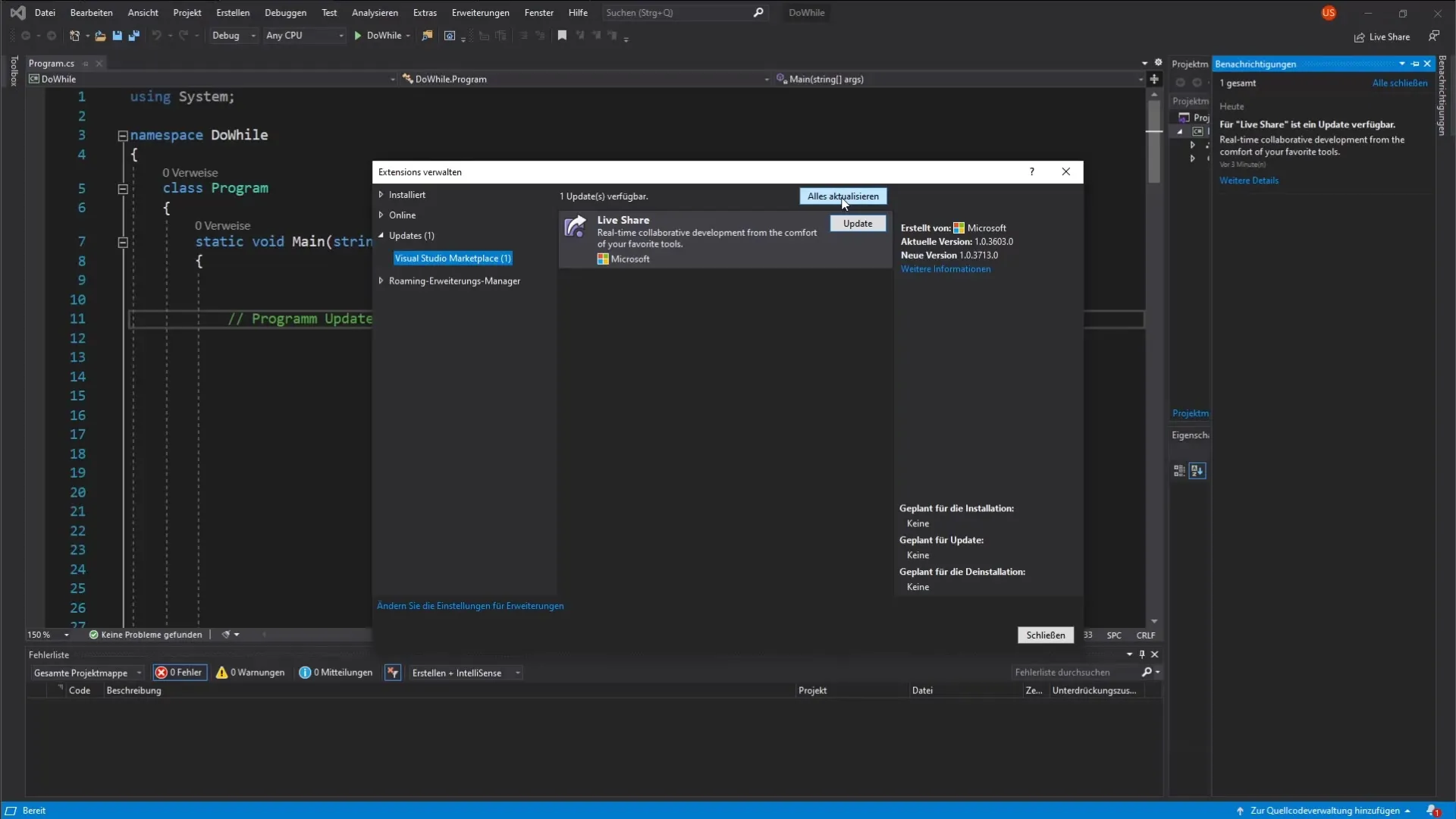
Konfirmasi Pembaruan
Setelah mengklik "Perbarui Semua", Anda akan diminta untuk mengonfirmasi apakah Anda yakin ingin melanjutkan pembaruan. Klik "Baik" untuk memulai proses. Langkah ini sangat penting untuk memastikan bahwa Anda benar-benar ingin memulai pembaruan dan tidak ada perubahan penting yang terlewatkan.
Unduh dan Instalasi
Visual Studio sekarang akan mulai mengunduh file yang diperlukan. Ini mungkin memakan beberapa detik. Selama proses ini, perhatikan layar di bagian bawah untuk memastikan bahwa perubahan diterapkan dengan benar.
Tutup Visual Studio
Setelah unduhan selesai, tutup Visual Studio sepenuhnya. Ini diperlukan agar penginstal dapat diaktifkan dengan benar dan semua perubahan dapat diterapkan.
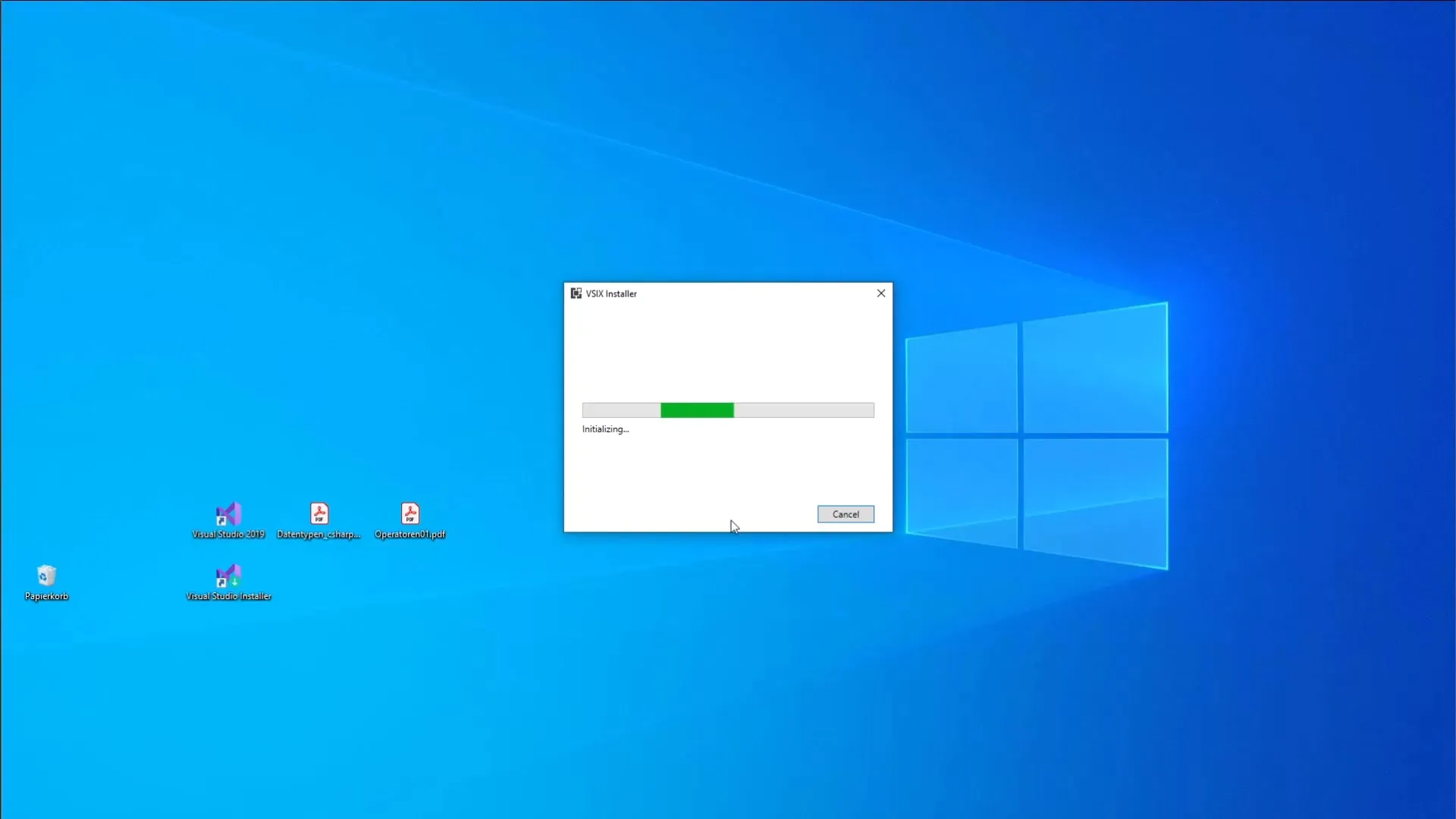
Aktifkan Penginstal
Setelah menutup Visual Studio, penginstal akan mulai secara otomatis. Pastikan Anda siap ketika penginstal diinisiasi. Terkadang Anda akan diminta apakah ingin melanjutkan dengan perubahan tersebut. Konfirmasikan dengan "Ya".
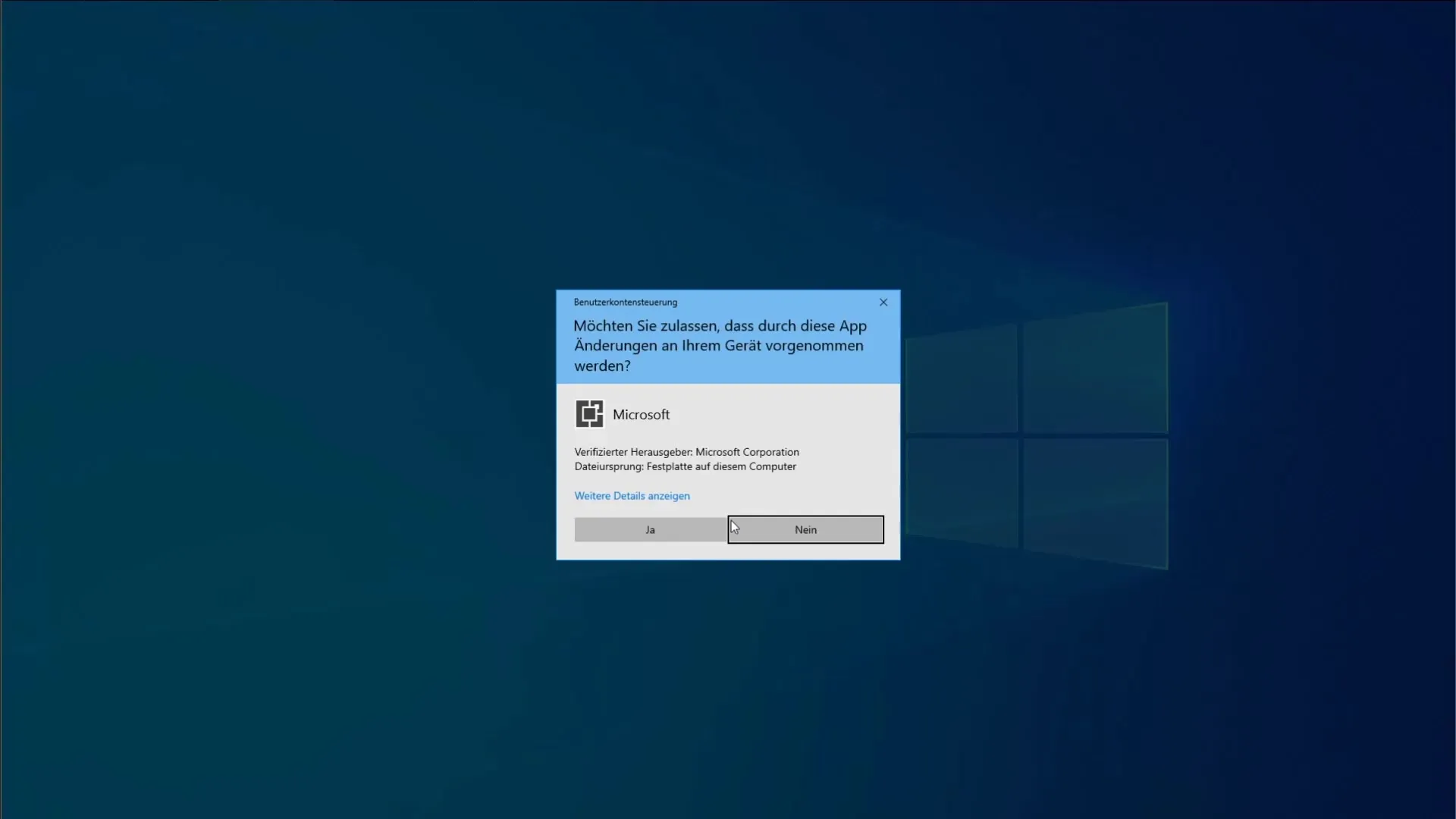
Penutupan Instalasi
Sekarang akan ditampilkan bahwa semua pembaruan dan ekstensi yang diperlukan telah diinstal. Cukup klik "Baik" untuk menyelesaikan instalasi. Ini berarti bahwa modul sekarang telah diperbarui dan Anda siap untuk melanjutkan proyek Anda.
Mulai Ulang Visual Studio
Mulai ulang Visual Studio. Jika semuanya terinstal dengan benar, tanda notifikasi merah di lonceng tidak akan terlihat lagi. Ini berarti bahwa program Anda telah berhasil diperbarui dan kini tersedia fitur terbaru.
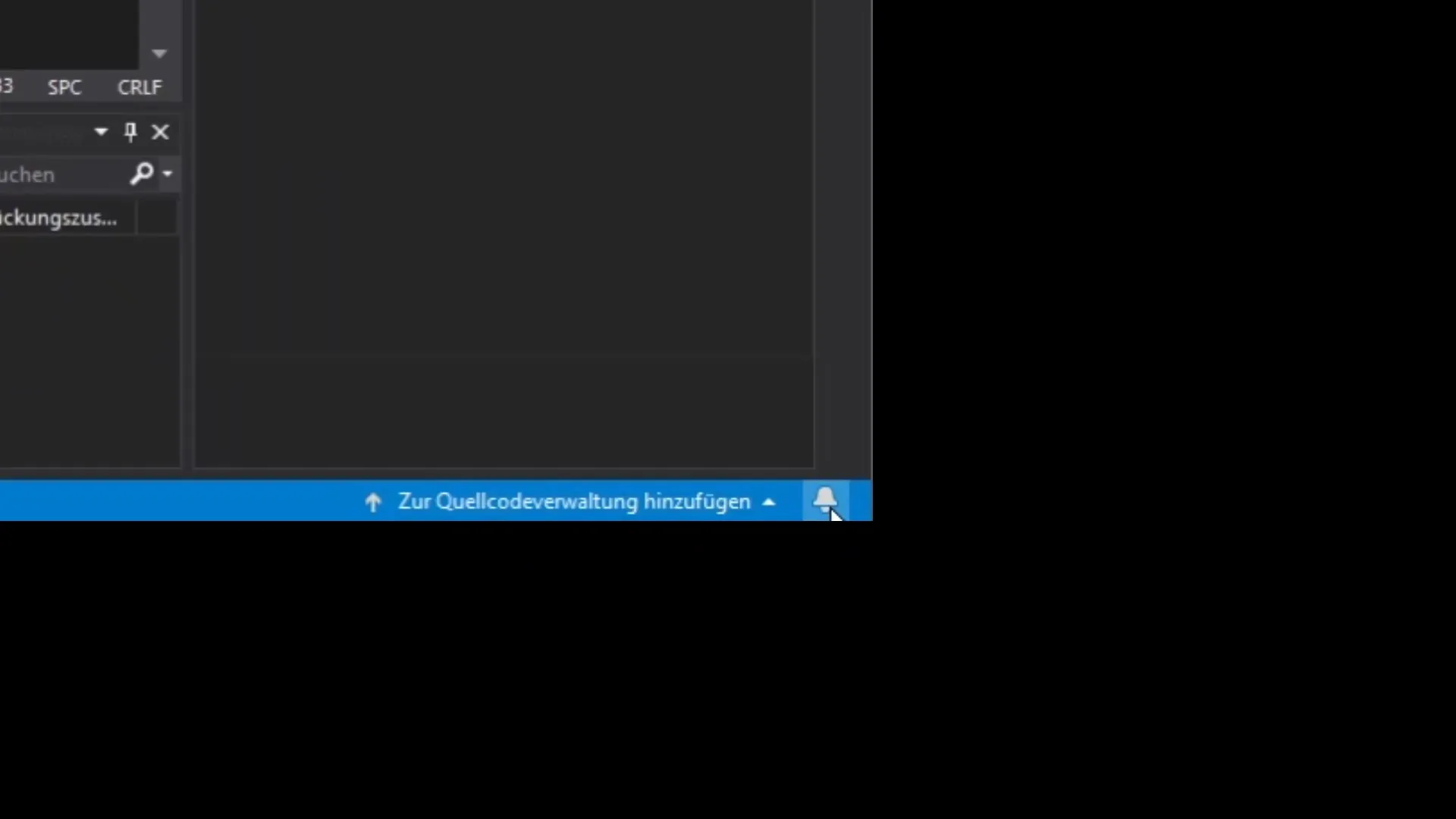
Ringkasan - Melakukan Pembaruan Modul di Visual Studio
Melakukan pembaruan modul di Visual Studio adalah proses yang sederhana yang sangat menekankan pentingnya pembaruan. Selalu pastikan untuk secara rutin memeriksa pembaruan agar dapat bekerja dengan fitur dan standar keamanan terbaru.
Pertanyaan yang Sering Diajukan
Seberapa sering pembaruan harus dilakukan di Visual Studio?Disarankan untuk secara rutin menginstal pembaruan agar semua celah keamanan tertutup.
Apakah ada risiko saat menginstal pembaruan?Umumnya, pembaruan aman, tetapi selalu ada risiko kecil bahwa perubahan yang tidak kompatibel dapat terjadi pada proyek yang ada.
Bisakah saya melewatkan pembaruan?Ya, Anda dapat memilih secara manual pembaruan mana yang ingin Anda instal, tetapi disarankan untuk melaksanakan semua pembaruan penting.


